grafică tridimensională, de asemenea, cunoscut sub numele de ZD-grafică, este o vedere în perspectivă a suprafețelor tridimensionale de imagine sau forme care sunt descrise sau funcții de două variabile, coordonate fie specificate parametric de obiecte. Această secțiune descrie mai multe metode de construire tridimensionale grafice, de la un simplu parcele de contur și grafice se încheie suprafețe și forme cu culoarea funcțională.
Construirea grafurilor de contur
Graficele de contur sau graficele liniilor de înălțimi egale sunt folosite pentru a afișa suprafețele pe un plan. Ele sunt convenabile pentru a detecta toate extremele de funcții din zona graficului. Aceste grafice reprezintă linii de intersecție a suprafeței cu planuri orizontale secante paralele una cu cealaltă. Ele sunt adesea folosite în cartografie.
Principalele funcții și linii directoare pentru construirea diagramelor de contur sunt următoarele:
- ContourPlot [f ,,] - generează o diagramă a conturului f în funcție de x și y;
- ContourGraphics [array] - reprezintă graficul contur al matricei matrice;
- ListContourPlot [array] - formează o diagramă a conturului dintr-o serie de valori înălțime.
Aceste funcții sunt suficiente pentru a construi aproape orice grafice monocrome de acest tip.
Pentru a controla capabilitățile funcției grafice ContourPlot, sunt utilizate opțiunile, lista completă a cărora este afișată de comanda Opțiuni [ContourGraphics]. Pe lângă opțiunile considerate anterior, sunt utilizate următoarele:
- ColorFunction - setează culoarea zonelor între linii;
- Contururi - specifică numărul de linii de contur;
- ContourLines - stabilește desenul liniilor contur explicite (explicite);
- ContourShading - specifică umbrirea zonelor dintre liniile de contur;
- ContourSmoothing - stabilește netezirea liniilor de contur;
- ContourStyle - specifică stilul liniilor desenate pentru graficele conturului;
- MeshRange - stabilește regiuni ale coordonatelor x și y.
Figura 8.15 prezintă construcția unei scheme de contur cu colorarea regiunilor intermediare între linii. Colorarea este furnizată de opțiunea ColorFunction-> Hue. Opțiunea ContourSmoothing -> True stabilește netezirea liniilor de contur.
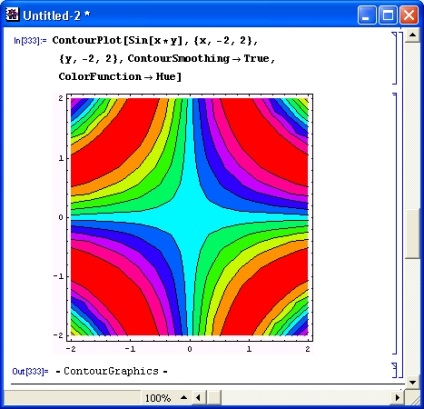
Fig. 8,15. Plotul de contur al păcatului de suprafață (x y) cu umbrirea regiunilor între liniile de nivele egale în nuanțe de gri
Următorul exemplu (Figura 8.16) ilustrează eficacitatea opțiunii ContourShading. Dacă îi setați valoarea la False, atunci va fi absentă umplerea spațiului dintre linii. Astfel, în acest caz sunt construite doar liniile de nivel egal.
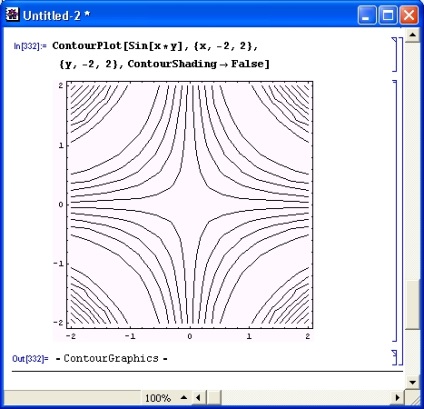
Fig. 8.16. Graficul grafic, reprezentat numai de linii de nivel egal
Uneori, graficul este mai evident dacă eliminați construcția liniilor de contur, dar lăsați regiunile umbrite între linii. O astfel de variantă a graficului este mai preferabilă dacă este necesar să se respecte o imagine calitativă. Pentru a construi un astfel de grafic, trebuie să utilizați opțiunea ContourLine-> False (Figura 8.17).

Fig. 8.17. Un grafic de contur fără vârfuri de nivel egal
Construcția parcelelor de densitate
Densitatea unui mediu poate fi descrisă printr-o funcție a două variabile f (x, y). Următoarele funcții grafice sunt utilizate pentru plotarea grafurilor de densitate:
- DensityGraphics [array] - reprezintă o reprezentare a graficului de densitate;
- DensityPlot [f ,,] - construiește un grafic al densității f în funcție de x și y;
- ListDensityPlot [array] - formează un grafic de densitate dintr-o matrice de valori înălțime.
Cu aceste funcții, se utilizează o mulțime de opțiuni (majoritatea deja luate în considerare). Lista lor poate fi obținută utilizând funcția Opțiuni.
În exterior, graficul de densitate este similar cu graficul conturului. Cu toate acestea, este caracteristică separarea regiunilor elementare (cu densitate egală) sub formă de pătrate (Figura 8.18).
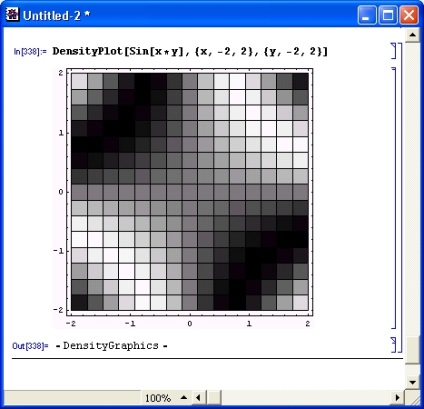
Fig. 8.18. Graficul densității
Plotarea suprafețelor - funcția Plot 3D
Funcția a două variabile z = f (x, y) formează în spațiu o suprafață sau o figură tridimensională. Pentru construirea lor, trebuie să folosim un sistem de coordonate cu trei axe de coordonate: x, y și z. Din moment ce ecranul de afișare este plat, de fapt, cea mai mare parte a figurilor este simulată - este folosită o metodă bine cunoscută de vizualizare a figurilor tridimensionale utilizând proiecția axonometrică.
În loc de a construi toate punctele unei figuri, este construit un model de tip wireframe care conține liniile de tăiere ale figurii de-a lungul planurilor reciproc perpendiculare. Drept rezultat, cifra este reprezentată ca un set de seturi de quadrangle curbilinii. Pentru a face figura mai naturală, algoritmul pentru eliminarea liniilor invizibile ale cadrelor și a picturii funcționale a cvadrangilor este utilizat pentru a simula iluminarea laterală a figurii.
Pentru a compune graficele suprafețelor tridimensionale, se folosește funcția grafică Plot 3D principală:
- Plot3D [f,] - construiește un grafic tridimensional al funcției f a variabilelor x și y;
- Plot3D [,,] - construiește un grafic tridimensional în care înălțimea suprafeței definește parametrul f, iar umbrirea este parametrul s.
În Fig. 8.19 prezintă o suprafață de exemplu, construcția descrisă de o funcție de două variabile cos (x y) cu x și y variază între -3 și 3. Suprafața construită ca un cadru cu celule dreptunghiulare folosind colorit funcționale. Toate opțiunile sunt setate implicit.
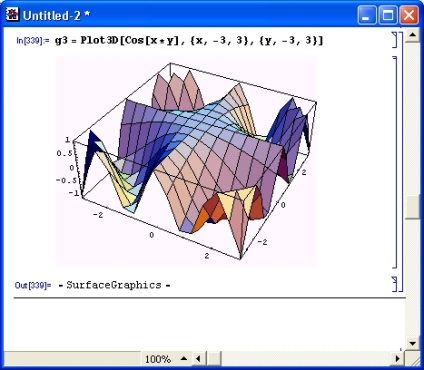
Fig. 8.19. Un exemplu de plotare a suprafeței cos (xy) cu funcția Plot3D cu opțiuni implicite
Acest program va fi considerat punctul de plecare pentru a demonstra modificările sale obținute prin schimbarea opțiunilor.
Opțiuni grafice 3D și directive
Pentru modificarea graficelor tridimensionale, pot fi utilizate numeroase opțiuni și directive, lista cărora este prezentată în Anexă. Utilizarea lor face posibilă construirea unui număr mare de grafice de diferite tipuri chiar și atunci când se specifică aceeași suprafață. De exemplu, luați în considerare cadrele individuale ale documentului care demonstrează efectul opțiunilor asupra apariției unei suprafețe matematice tridimensionale.
În Fig. 8.20 arată suprafața originală (a se vedea Figura 8.19), construită folosind opțiunea PlotPoint-> 50. Aceasta înseamnă că suprafața pentru fiecare axă este împărțită în 50 de părți (în graficul inițial, divizarea cu 10 părți este utilizată implicit). Scara verticală este setată automat astfel încât toate suprafețele de suprafață să nu fie limitate.
În Fig. 8.21 arată aceeași suprafață obținută utilizând opțiunea PlotRange->, care taie partea superioară a suprafeței (puncte cu ordonate peste 0,5). Graficul de suprafață se modifică semnificativ (comparați cu Figura 8.20).

Fig. 8.20. Suprafața din Fig. 8,19 cu un număr mare de celule
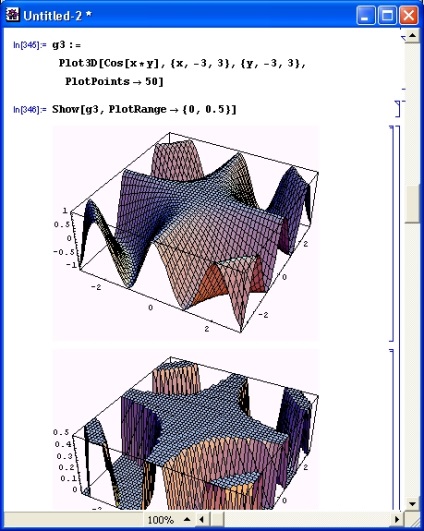
Fig. 8.21. Suprafață matematică cu vârf tăiat
Opțiunea Boxed -> False elimină casetele de delimitare care formează "cutia" în care se potrivește suprafața 3D construită (a se vedea Figura 8.22). Numai axele de coordonate rămân.
Opțiunea Viewpoint vă permite să includeți maparea perspectivă în construcție și să modificați unghiurile sub care este vizualizată cifra. Figura 8.23 ilustrează utilizarea acestei opțiuni.
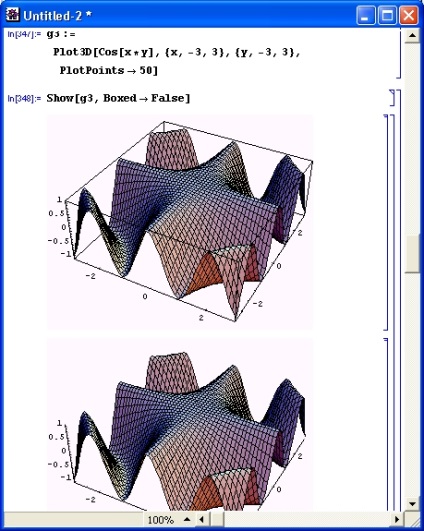
Fig. 8.22. Construcția unei suprafețe tridimensionale fără o "cutie" restrictivă,
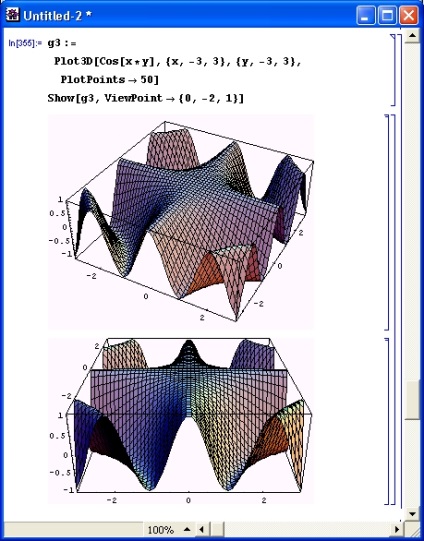
Fig. 8.23. O suprafață matematică construită cu perspectivă
Opțiunea Mesh -> False vă permite să ștergeți linia scheletului figurii. Adesea, acest lucru dă figurii un aspect mai natural (Figura 8.24) - de obicei, vedem astfel de figuri fără liniile de tip wireframe.
Într-o serie de cazuri, dimpotrivă, liniile carcasei conțin informații importante. Sistemul construiește un schelet de suprafețe tridimensionale în două moduri - cu și fără utilizarea unui algoritm pentru a elimina liniile invizibile. Figura 8.25 prezintă rezultatul construcției folosind algoritmul pentru eliminarea liniilor invizibile. Este ușor de observat că în acest caz suprafața pare destul de plăcută din punct de vedere estetic chiar și fără utilizarea umbririi funcționale.
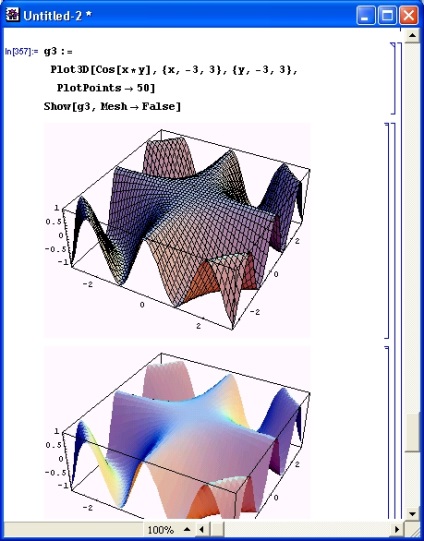
Fig. 8.24. Suprafața matematică cu liniile îndepărtate ale scheletului
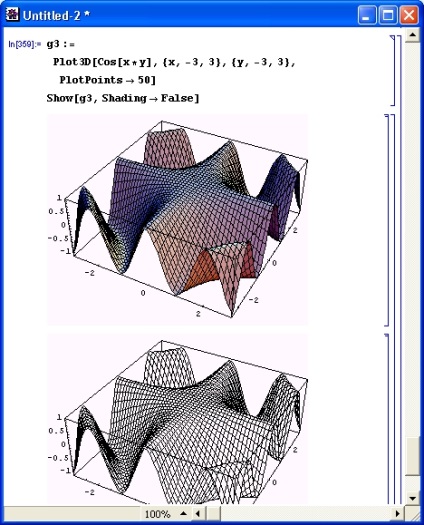
Fig. 8.25. Construirea cadrului unei suprafețe matematice folosind algoritmul de eliminare a liniilor invizibile
În Fig. 8.26 arată construcția cadrului fără a elimina liniile invizibile. Acest tip de suprafață matematică are, dacă vă imaginați că este construit din fire subțiri care atârnă în spațiu. Aceasta oferă informații suplimentare despre forma spațială, dar arată mai estetic decât cel construit folosind algoritmul de eliminare a liniilor invizibile ale cadrului.
Astfel, ca și înainte, utilizarea opțiunilor ușurează controlul naturii și tipului de grafice, oferindu-le o vedere convenabilă pentru o aplicație dată. În Fig. 8.27 prezintă un exemplu de construcție a unui grafic tridimensional cu aplicarea simultană a mai multor opțiuni.
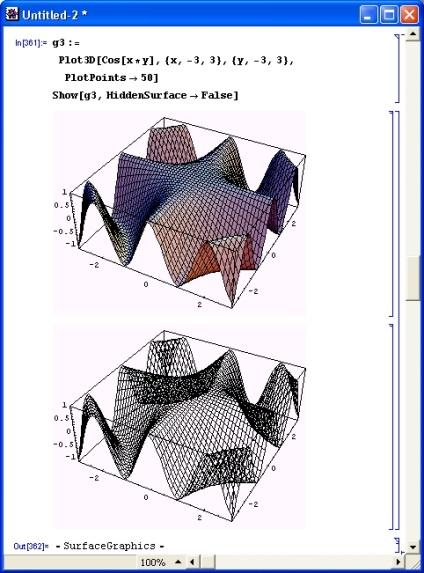
RIC. 8.26. Construirea cadrului unei suprafețe matematice fără a utiliza un algoritm pentru eliminarea liniilor invizibile
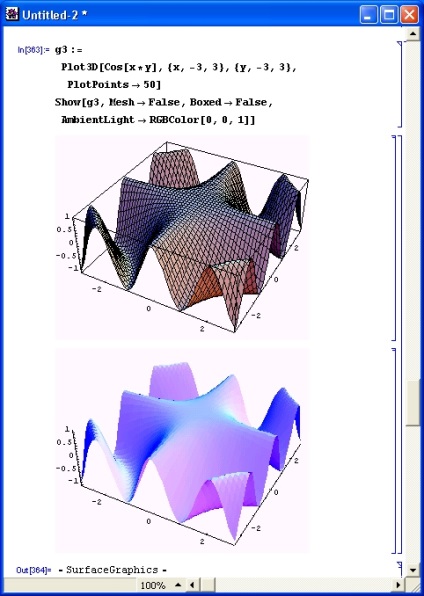
RIC. 8,27. Un exemplu de construire a unui grafic tridimensional cu mai multe opțiuni
Exemplele citate în modul cel mai grafic arată cât de ușor se modifică grafica cu ajutorul diferitelor opțiuni. Desigur, există multe posibilități pentru alte modificări pe care utilizatorul le poate încerca singur.
În secțiunea dedicată acestei lecții, sunt indicate un număr de directive și opțiuni suplimentare pentru grafica 3D. Cu ajutorul lor, puteți extinde posibilitățile de complot. Cititorul este sfătuit să construiască graficele unui număr de suprafețe independent folosind diferite opțiuni.
Funcția grafică ListPlot3D
Adesea, o suprafață tridimensională este definită de o serie de înălțimi (aplicator). Pentru a construi un grafic în acest caz, utilizați funcția grafică ListPlotSD:
- ListPlot3D [array] - construiește un grafic tridimensional al suprafeței reprezentate de o serie de înălțimi;
- ListPlot3D [matrice, nuanțe] - construiește un grafic astfel încât fiecare element al suprafeței să fie umbrite (umbrite) în funcție de specificațiile nuanțelor.
Plotul asociat este o opțiune opțională pentru ListPlot, indicând dacă să se conecteze punctele marcate pe diagramă cu o linie.
Un exemplu de utilizare a funcției ListPlotSD este prezentat în Fig. 8.28. Graficul este construit din datele tabelului tS, care formează valoarea aplicatului de suprafață, care este descris de funcția cos (xy).
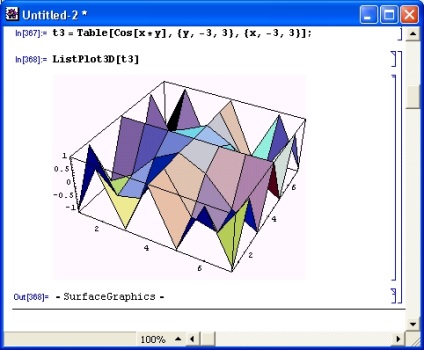
Fig. 8.28. Un exemplu de utilizare a funcției ListPlotSD
Folosind funcțiile grafice descrise în această secțiune împreună cu opțiunile, directivele și primitivele acestora, este posibil să construim un număr imens de tipuri de grafice tridimensionale. Cu toate acestea, multe astfel de elemente grafice pot fi create cu ajutorul funcțiilor suplimentare incluse în pachetul extensie Graphics. Este descrisă în lecția 13.
Cu comanda Opțiuni [ListPlot3D], puteți afișa o listă completă a opțiunilor pentru ca această funcție să fie utilizată pentru a modifica graficele pe care această funcție le construiește.
Trimiteți-le prietenilor: